Автор TechieWriter
Microsoft Edge У веб-браузері встановлено пошукову систему Bing пошукова система за замовчуванням. Навіть якщо ти очистити історію перегляду веб-браузера Edge, коли ви введете запит у Bing наступного разу, ви автоматично завантажите багато пропозицій пошуку. Це тому, що Бінг зберігає все окремо. Отже, якщо ви хочете, щоб все було видалено з вашої історії пошуку, вам потрібно переконатися, що ви також очистили історію пошуку Bing. Це легко зробити за дуже декілька кроків. Крім того, Bing дозволяє вам вирішувати, дозволити чи ні записувати історію пошуку. Це так просто, як увімкнути або вимкнути перемикач. Наступні кроки допоможуть вам успішно видалити історію пошуку пошукової системи Bing у веб-браузері Edge.
- Перш за все, вам потрібно запустити веб-браузер Edge. Наступне завдання - знайти більше дій значок зі списку опцій. Його можна знайти у верхньому правому куті вікна браузера Edge.
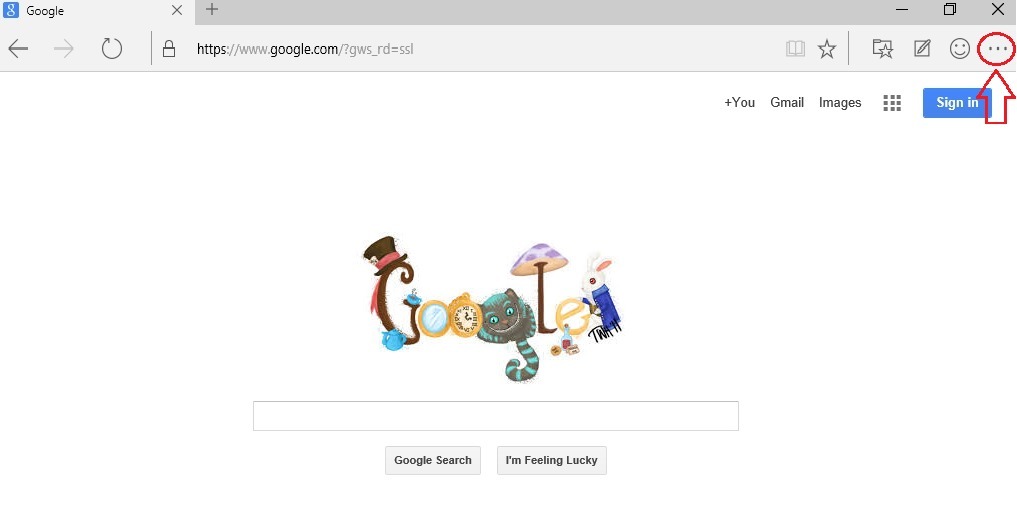
- Як тільки ви знайдете більше дій значок, натисніть на нього, щоб розгорнути список опцій. У самому низу списку ви знайдете варіант із назвою Налаштування. Клацніть на нього.
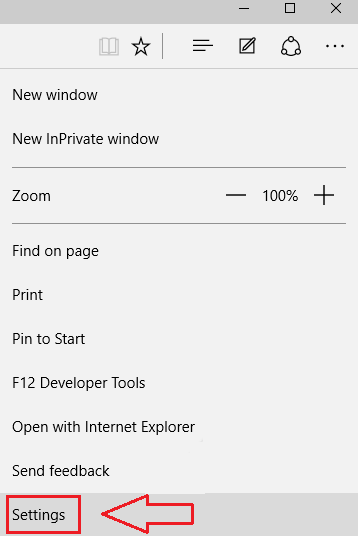
- Тепер, коли ви натиснули Налаштування, новий список Налаштування відкривається. Знайдіть із запропонованих варіантів той, що названий Переглянути розширені налаштування під Розширені налаштування. Натисніть на нього, щоб перейти до наступного кроку.
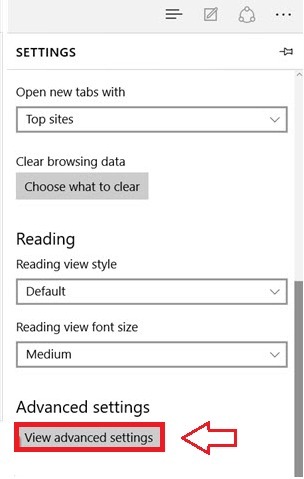
- Знайдіть посилання, Очистити історію пошуку Bing, який виділено синім кольором у новому списку опцій і натисніть на нього.
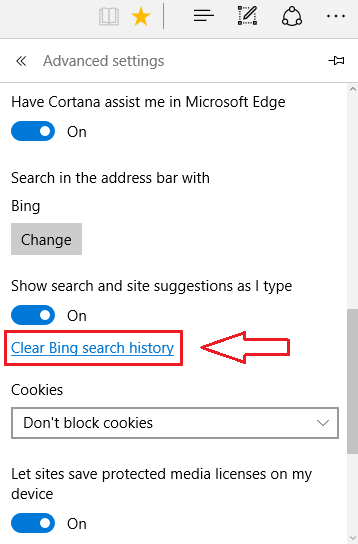
- Тепер ви зможете побачити вікно з написом Історія пошуку. Тут ви зможете побачити всі пошукові запити, які ви зробили. Ви можете легко видалити певний пошук або всі пошуки відразу з цього вікна.
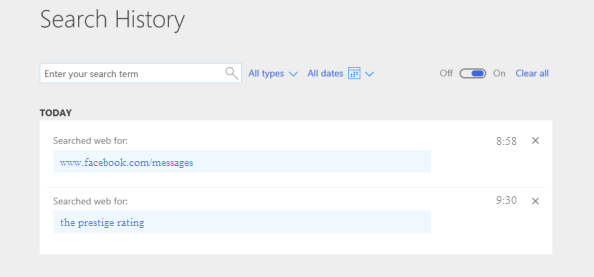
- Пошукова машина Bing надає вам повноваження вирішувати, дозволити чи ні записувати вашу історію пошуку. Просто натиснувши кнопку перемикача, ви можете легко попросити bing записати історію пошуку або попросити її взагалі припинити запис. Знайдіть кнопку, на якій написано включення і виключення поблизу Очистити все посилання. Якщо повернути цю кнопку на, тоді Bing запише вашу історію, а якщо ви її повернете вимкнено, Bing припинить запис вашої історії.
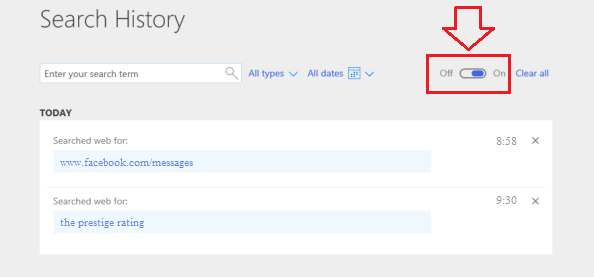
- Тепер, якщо ви хочете спеціально видалити вже зроблений запис, просто знайдіть запис із пошукових запитів, які перерахував Bing. Все, що вам потрібно зробити для того, щоб видалити його, - це натиснути на пов’язану з ним кнопку Хрест.
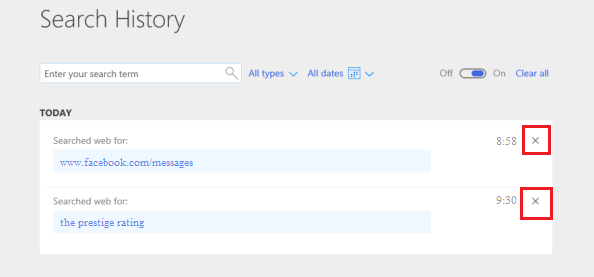
- І якщо ви поспішаєте і не встигаєте видалити запис за записом, завжди є Очистити все посилання.
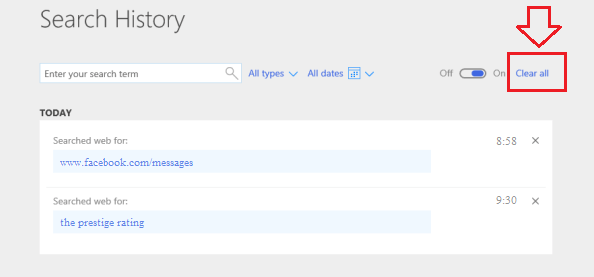
- Якщо натиснути на Очистити все, вас попросять підтвердити видалення історії. Як тільки ви це теж зробите, вся ваша історія буде очищена.
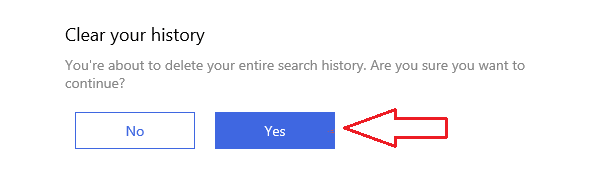
- Це воно! Ви закінчили. Тепер ви побачите діалог, який говорить про те, що ви успішно очистили всю свою історію пошуку.
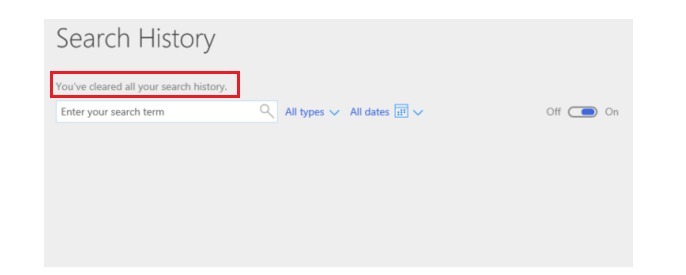
Сподіваюся, стаття виявилася корисною. І тепер ми знаємо, як провести серйозне дослідження від Edge Browser, не залишаючи слідів.

![Виникла проблема з придбанням особистого сертифіката Випуск Skype [FIX]](/f/1b25a40a20abed7f072e21e68eef8f6f.jpg?width=300&height=460)
